После установки патча безопасности которое устраняет уязвимость Meltdown и Spectre производительность компьютера снижается от 2% до 25%. Если Вы используете слабый компьютер то это будет очень заметно.
Для отключения патча в Windows 10 необходимо:
- запустить Командную строку или Windows PowerShell от имени администратора.
Поочередно вставить нижеприведенные команды в окно Командной строки или Windows PowerShell (после ввода каждой команды нажать Enter):
reg add "HKEY_LOCAL_MACHINE\SYSTEM\CurrentControlSet\Control\Session Manager\Memory Management" /v FeatureSettingsOverride /t REG_DWORD /d 3 /f
reg add "HKEY_LOCAL_MACHINE\SYSTEM\CurrentControlSet\Control\Session Manager\Memory Management" /v FeatureSettingsOverrideMask /t REG_DWORD /d 3 /f
Если команда выполнена успешно то увидим «Операция успешно завершена».
После ввода команд и их успешном выполнении перезагрузите компьютер.
Проверить отключен ли патч Meltdown и Spectre можно с помощью утилиты InSpectre, которая предоставляет информацию о защите компьютера от уязвимостей Meltdown и Spectre.
В нашем случае если патч отключен, то в окне программы будет следующая информация:
- System is Meltdown protected: NO!
- System is Spectre protected: NO!
Для включения патча в Windows 10 необходимо:
- запустить Командную строку или Windows PowerShell от имени администратора.
Поочередно вставить нижеприведенные команды в окно Командной строки или Windows PowerShell (после ввода каждой команды нажать Enter):
reg add "HKEY_LOCAL_MACHINE\SYSTEM\CurrentControlSet\Control\Session Manager\Memory Management" /v FeatureSettingsOverride /t REG_DWORD /d 0 /f
reg add "HKEY_LOCAL_MACHINE\SYSTEM\CurrentControlSet\Control\Session Manager\Memory Management" /v FeatureSettingsOverrideMask /t REG_DWORD /d 3 /f
Если команда выполнена успешно то увидим «Операция успешно завершена».
После ввода команд и их успешном выполнении перезагрузите компьютер.
 Windows 12: Что нужно для успеха следующей версии Windows?
Windows 12: Что нужно для успеха следующей версии Windows?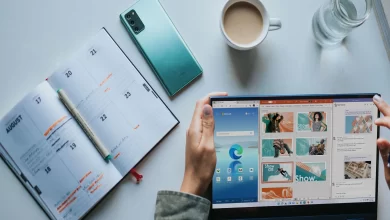 Windows 11 получила поддержку Android 13 в Windows Subsystem for Android
Windows 11 получила поддержку Android 13 в Windows Subsystem for Android